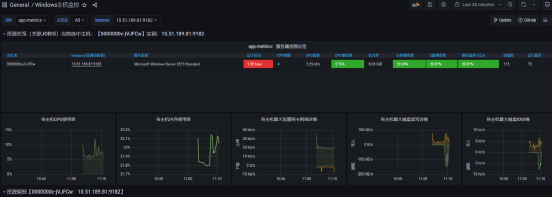1. windows-exporter介绍
windows_exporter是一个用于收集Windows操作系统指标的exporter组件,可以提供各种关于windows主机的指标信息,例如CPU使用率、内存使用情况、磁盘空间、网络流量、进程信息等。类似于node_exporter组件,windows_exporter负责在windows主机上运行,公开各种与Windows系统相关的指标供Prometheus收集。
2. windows-exporter部署
2.1 注册windows-exporter为系统服务
为方便开机启动或是系统故障宕机快速恢复,将windows-exporter注册为系统服务,将windows_exporter.exe 文件放置在 C盘根目录下,创建服务执行sc命令如下所示:sc create windows_exporter binpath= C:\windows_exporter-0.25.0-amd64.exe type= own start= auto displayname= windows_exporter。

注册成功后可以在服务列表上查看到windows_exporter服务。
2.2 添加启动参数启动
在服务列表上选中windows_exporter服务,右键菜单中点击属性,在属性对话框输入启动参数:--telemetry.addr=0.0.0.0:9182。
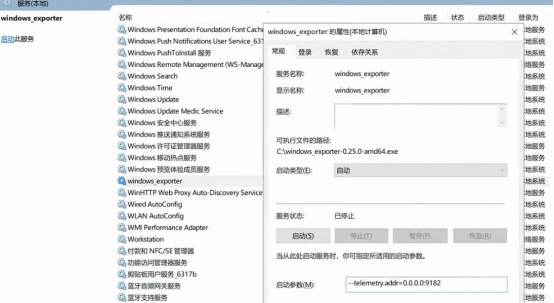
然后启动服务,可以发现windows_exporter服务已完成启动。
2.3 检查exporter是否运行
windows_exporter对外端口是9182,在网页访问本地9182 metrics接口获取windows_exporter指标数据。
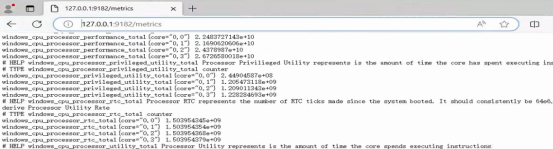
3. 在prometheus上接入windows- exporter
在prometheus上接入windows-exporter采集器,需要在prometheus配置文件上加入windows-exporter,采集器才会发送与应用配置相关的指标,默认采集周期设置为15s,配置文件默认路径为/app/monitor/monitor-desktop/cephfs/prometheus /targets/windows-exporter-METRIC.yml,配置文件如下所示:
- targets:
- 10.51.189.81:9182
labels:
_monitor_item_id: 32002
_monitor_mode: metric
_path: /metrics
app_code: windows_exporter
app_group_code: ',NODE,'
exporter_name: windows_exporter
is_ceph: false
is_compute: false
is_controller: false
is_mgr: false
is_teledb: false
nodename: cc-windows
region: 0
在prometheus上接入windows-exporter后,可以在prometheus web页面上发现采集任务已经加载成功,如下所示:
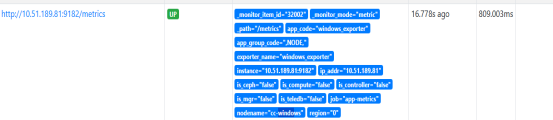
其中cpu使用率表达式为:100 - (avg by (instance) (irate(windows _cpu_time_total{job=~"$job",mode="idle"}[2m])) * 100);
内存使用率表达式为: 100.0 - 100 * windows_os_physical_memory_free _bytes{job=~"$job"} / windows_cs_physical_memory_bytes{job=~"$job"};
磁盘分区使用率表达式为:100 - (windows_logical_disk_free_bytes{job =~"$job",instance=~"$instance"} / windows_logical_disk_size_bytes{job =~ "$job" ,instance=~"$instance"})*100;
网卡发送速率表达式为: ((sum(rate (windows_net_bytes_sent_total {device!~'tap.*|veth.*|br.*|docker.*|virbr*|lo*'}[5m])) by (instance,job)) / 100。
4. 在grafana展示windows主机信息
在grafana上导入windows面板json文件后,可以通过面板展示windows主机cpu和内存使用率等信息。